Excel:Excel另类的查找替换
1、通配符替换法
按Ctrl+H,打开【查找和替换】对话框,在【查找内容】中输入通配符 *,【替换为】输入100,点击【查找全部】。
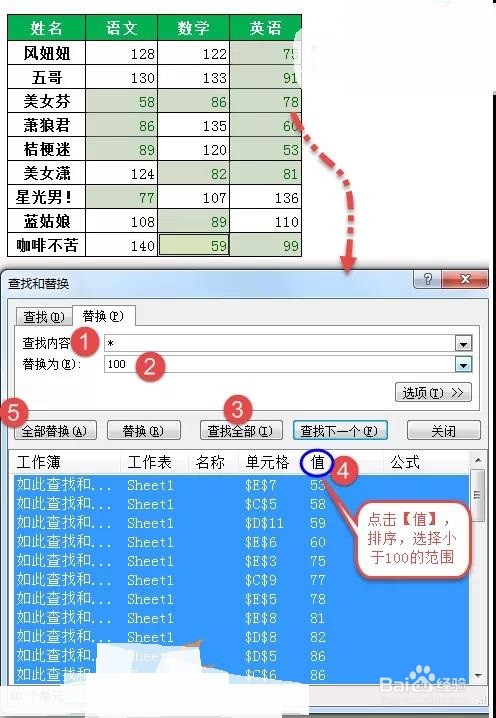
2、再点击列表框内的【值】,对查找出的结果进行排序。按住Shift键,选中所有小于100的值,最后点击【全部替换】。
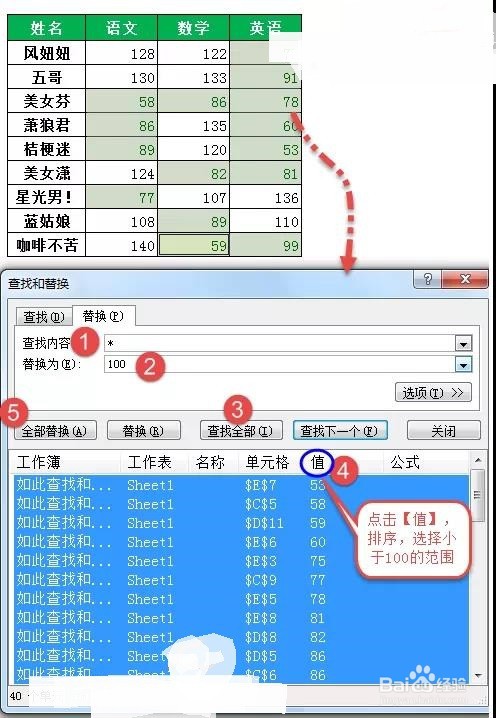
3、条件格式+Word法
选中数据区域,依次单击【条件格式】→【突出显示单元格规则】→【小于】,将小于100的,填充浅红色。
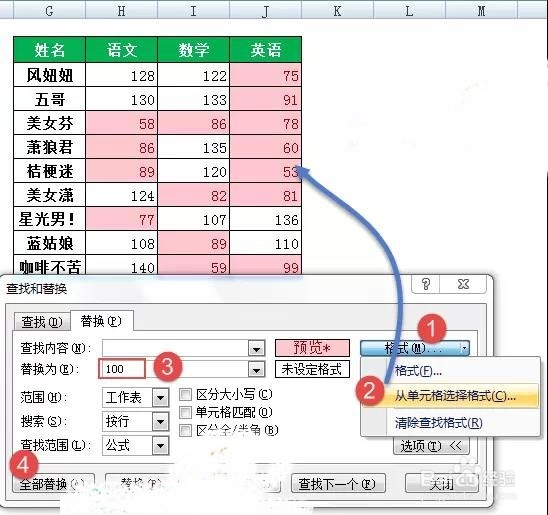
4、然后复制EXCEL数据,粘贴到Word,再复制Word的数据,粘贴回Excel;选择数据范围,添加单元格框线。
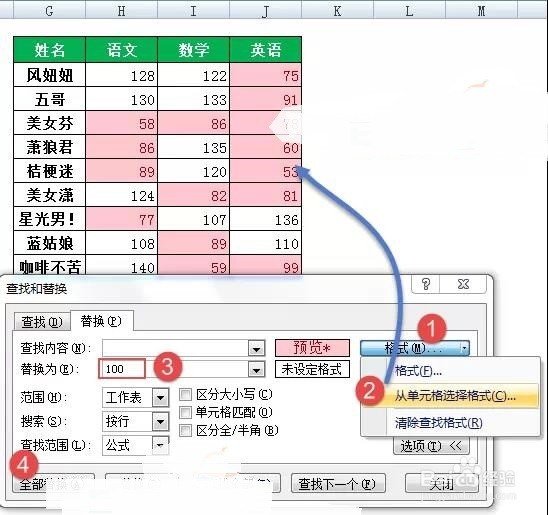
5、最后打开【查找和替换】,点击【选项】→【格式】→【从单元格选择样式】,选择填充浅红色的单元格(即小于100的值)。【替换为】输入100,点击【全部替换】。
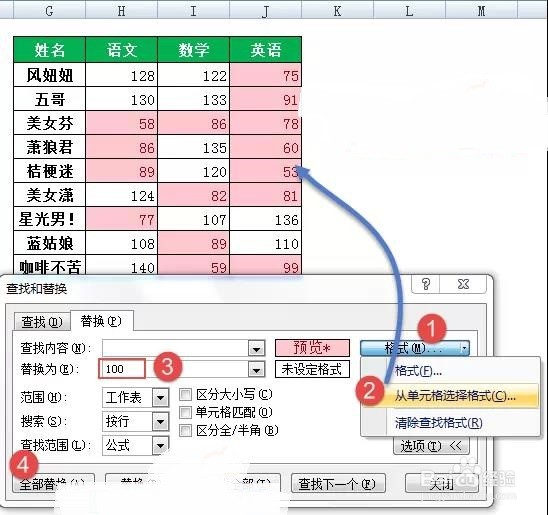
6、自定义格式+剪贴板法
选取数据范围,按Ctrl+1设置单元格格式,选择自定义,输入:[<100]1!0!0;0
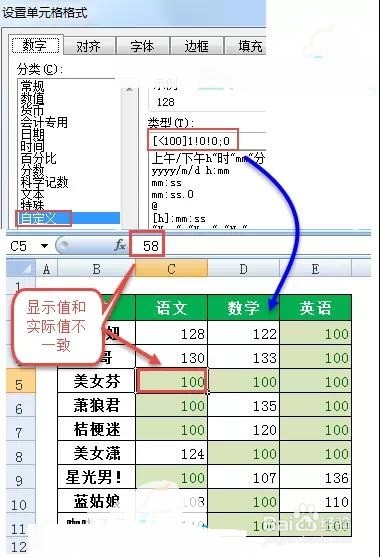
7、设置完成后,所有小于100分的成绩,均已显示为100。但这也只是显示而已,以C5为例,在编辑栏里,其真实面目,依然为58。
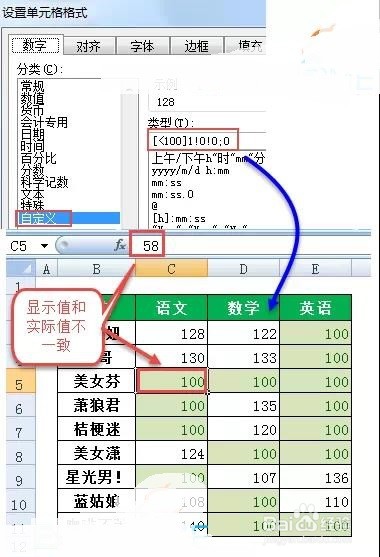
8、怎么处理哩?咱们继续向下看哈。
选取数据范围→【复制】,打开【剪贴板】,点击【剪贴板】内的数据,粘贴到原区域。
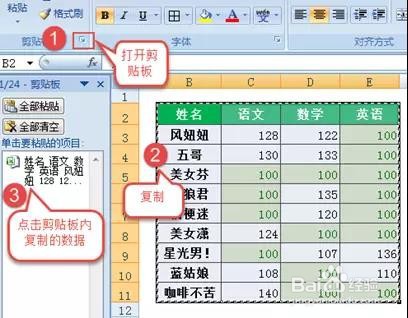
9、个人建议
最终效果如图所示。
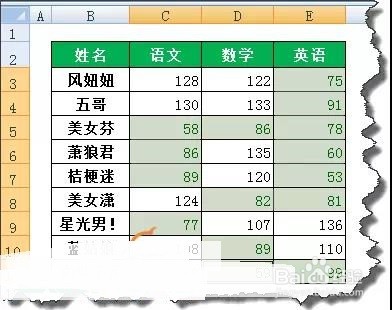
声明:本网站引用、摘录或转载内容仅供网站访问者交流或参考,不代表本站立场,如存在版权或非法内容,请联系站长删除,联系邮箱:site.kefu@qq.com。
阅读量:188
阅读量:93
阅读量:141
阅读量:59
阅读量:173